Comment connecter l’iPad au tableau interactif? Voilà une question qui revient souvent! Essayons de démystifier le tout…
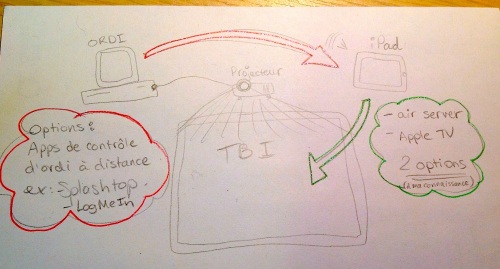
Préambule :
– Il est possible d’afficher le contenu du iPad sur le TBI (ou TNI si vous préférez).
– Inversement : il est aussi possible d’afficher le contenu du TBI (donc de l’ordinateur) sur le iPad.
– Mais : il n’est pas possible de contrôler l’iPad à partir du TBI.
– Cependant : il est possible de contrôle le TBI (donc l’ordinateur) à partir de l’iPad.
Aussi : ne jamais oublier que le TBI est en fait un écran d’ordinateur géant. La variable dans l’équation est donc l’ordinateur, et non le TBI. Comme je vous dis toujours, si ça fonctionne sur l’ordi, ça fonctionne sur le TBI.
Donc, sachant cela, voici comment…
Afficher mon iPad sur le TBI
Voici deux options permettant de voir le iPad sur le TBI (et du même coup, sur l’ordi!). Les élèves qui regardent le TBI verront les manipulations de l’utilisateur du iPad.
Pourquoi voudrais-je faire cela?
Pour expliquer aux élèves comment utiliser une option ou une application sur leur iPad (modelage) ou pour leur montrer un contenu uniquement accessible sur le iPad (en s’assurant bien sûr de respecter les droits d’auteur).
Option 1 : Un fil VGA!
Procurez-vous un long fil VGA (le fil qui relie habituellement votre projecteur à votre ordinateur) ainsi qu’un adaptateur iPad-VGA à la boutique Apple et connectez simplement votre iPad au projecteur. Ultra-simple, mais vous êtes embêtés par les limites du fil. N’oubliez pas de changer la « source » d’affichage du projecteur (merci Annie-Claude G.)
Option 2 : AirServer
- Installer l’application AirServer sur l’ordinateur branché au TBI (PC ou Mac). Un 12 $ bien investi.
- Appuyer deux fois rapidement sur le bouton du iPad (ou iPod Touch ou iPhone), puis faire défiler les options vers la gauche jusqu’à voir l’icône « AirPlay » (un rectangle avec un triangle dedans). Choisir cette option et repérer le nom de l’ordinateur. Et voilà, l’iPad apparaît au tableau dans l’application AirServer.
- Attention, s’il y a plus d’un iPad (ou autre outil mobile Apple) dans la classe, le prochain qui « envoie » son écran au tableau prend la place de l’autre.
| Avantage : Vraiment peu cher, très simple et efficace. |
Désavantage : Il faut installer un logiciel sur l’ordinateur, donc parfois attendre des mois après le technicien s’il est verrouillé… 🙂 |
| Idéal si : Vous avez un ordinateur portable, car le tout fonctionnera partout où vous avez votre ordinateur et votre iPad avec vous. |
|
Option 3 : AppleTV
- Acheter un boîtier AppleTV (c’est tout petit!) dans un magasin d’électronique (environ 109 $). Ne pas oublier de se procurer aussi un câble HDMI (je l’avais oublié!).
- Le brancher au projecteur via son entrée HDMI. Il n’en a pas? Il faut alors se procurer un adaptateur HDMI-VGA.
- Faire les étapes de mise en route de l’AppleTV tel qu’indiqué, en vous assurant de le connecter au même réseau sans fil que les iPads à projeter, sans quoi ça ne fonctionnera pas.
- Bien installé, il agit comme une mini borne réceptrice. Répéter l’étape 2 et relire la mise en garde 3 de l’Option 2 plus haut pour se connecter.
| Avantage : Si vous l’achetez personnellement, il vous servira aussi à la maison en le branchant dans la prise HDMI de votre téléviseur (génial pour les films, musique et vidéoclips pour faire danser le petit dernier… – tranche de vie!) |
Désavantage : Il coûte plus cher à l’achat et… il nécessite de toute façon lui aussi le technicien si vous n’avez pas les instructions pour le connecter au réseau sans fil de l’école. |
| Idéal si : Vous n’avez pas d’ordinateur portable, car il peut être transporté de classe en classe sans refaire la configuration. |
|
Contrôler mon ordinateur (donc TBI) à partir de mon iPad
Voici les options permettant de voir l’ordinateur (donc le TBI) sur le iPad. Les élèves qui regardent le TBI verront simplement le contenu de l’ordinateur, comme d’habitude.
Pourquoi voudrais-je faire cela?
En affichant l’ordinateur sur le iPad, ce dernier devient une tablette de contrôle à distance. Vous pouvez vous promener dans la classe tout en contrôlant votre ordinateur (donc le TBI) directement à partir de l’outil mobile.
Option 1 : Une application comme Splash Remote Desktop
1- Installer une version de l’application sur l’ordinateur.
2- Installer l’application sur le iPad.
3- S’assurer que les deux sont connectés au même réseau sans fil.
4- Démarrer les deux applications et voilà !
D’autres applications fonctionnant sensiblement de la même façon : LogMeIn, TeamViewer, etc. Toutes disponibles sur le App Store.
| Avantage : Vous êtes maintenant libre de vous promener dans la classe tout en contrôlant ce qui est affiché au TBI (vous contrôlez votre ordinateur). Cela fait aussi un point de contrôle du TBI de plus. |
Désavantage : Comme la majorité des logiciels pour ordinateurs n’ont pas été conçus pour les tablettes comme le iPad, il est souvent difficile d’atteindre de petits menus… Il faut parfois retourner à l’ordinateur ou au TBI pour démarrer des logiciels, par exemple. |
| Idéal si : Vous aimez vous déplacer, vous voulez permettre aux élèves à tour de rôle de prendre le contrôle de l’ordinateur ou du TBI sans nécessairement se lever, vous laissez le plein contrôle du TBI aux élèves mais vous voulez avoir une façon d’intervenir, etc. |
|
Vous avez d’autres astuces ou suggestions? Je vous invite à compléter le guide en laissant un commentaire!
5 replies on “Comment connecter l’iPad au tableau interactif?”
Petit ajout, si on utilise un convertisseur VGA – HDMI pour Le AppleTv, Le son ne sera pas diffusé. Le convertisseur peut avoir use sortie audio sur laquelle on peut connecter des hauts parleurs. Il n’y a pas de simple,câble Véga vers hdmi mais des boîtiers de conversion. Bel article Audrey!.
Bonsoir
Merci pour cet article qui me permet enfin d y voir plus clair.
Comme il date d il y a 3 ans, aurais tu des choses à conseiller?
Bonjour Delphine! À ma connaissance, rien n’a vraiment changé! 🙂
Bonjour à vous!
Je me posais la question si je peux utiliser le AirServer avec une tablette android et un TBI? Merci à vous!
Bonjour Julie!
Oui absolument! Il faut installer AirServer sur l’ordinateur, puis l’application AirServer Connect sur la tablette ou le téléphone Android.